Cách để trình duyệt Google Chrome chạy nhanh hơn nhiều lần
Nếu trình duyệt Google Chrome trở nên chậm chạp , vẫn có phương pháp để tăng tốc nó lên mà chỉ tiêu tốn khoảng 5 phút của người dùng.
Nếu đã sử dụng Google Chrome được một thời gian, bạn có thể cảm nhận rằng trình duyệt đôi lúc mất đi sự mượt mà ban đầu và trở nên chậm chạp. Khi cố gắng tìm kiếm mẹo để tăng tốc Google Chrome, bạn sẽ bắt gặp hàng tá các trang gợi ý cũng như rất nhiều cách thức khác nhau.
Tốc độ trình duyệt Google Chrome bị chậm sẽ gây phiền toái cho người dùng. Ảnh: Quertime.
Vậy cách tối ưu nhất để tăng tốc Google Chrome là gì? Trang ZDNet đã thực hiện rất nhiều thử nghiệm và cuối cùng tìm ra hai phương thức giúp Google Chrome hoạt động trơn tru. Càng tuyệt vời hơn khi những mẹo này chỉ tiêu tốn của người dùng ít hơn năm phút để thực hiện.
Dưới đây là cách giúp Google Chrome hoạt động mượt mà với tốc độ cao như những ngày đầu.
Bước đầu tiên rất đơn giản là đóng trình duyệt và sau đó khởi động lại.
Video đang HOT
Việc khởi động lại sẽ làm mất tất cả các tab đang mở. Nhưng có thể khắc phục điều này bằng cách nhập “chrome: // settings / onStartup ” vào thanh địa chỉ và nhấn ENTER. Sau đó trong mục “Khi khởi động”, bạn hãy chọn tính năng “Tiếp tục từ nơi bạn đã dừng lại”. Như vậy, bạn sẽ luôn khôi phục được các tab đang mở mỗi khi khởi động lại Google Chrome.
Khi đã khởi động lại trình duyệt, hãy xem bạn đang mở bao nhiêu tab. Nếu có hơn một tá sẽ khiến Chrome chạy rất chậm vì các tab chiếm nhiều tài nguyên hệ thống. Đây gần như là nguyên nhân lớn nhất khiến độ mượt mà của trình duyệt Chrome bị ảnh hưởng.
Mở quá nhiều tab thường là nguyên nhân khiến trình duyệt Google Chrome bị chậm.
Có hai lựa chọn để bạn tăng tốc độ Google Chrome trong trường hợp này. Thứ nhất là sử dụng tính năng “Bookmarks” để lưu giữ các trang web cần thiết thay vì mở quá nhiều tab một lúc. Để kích hoạt “Bookmarks chỉ cần ấn vào dấu ngôi sao phía bên phải trong thanh tìm kiếm và hệ thống sẽ tự lưu trữ trang web bạn đang vào.
Ngoài ra, bạn cũng có thể cài đặt các tiện ích quản lý tab như OneTab , Session Buddy , và The Great Suspender The Great Suspender.
Cách thứ hai để cải thiện tốc độ Chrome là thực hiện quét nhanh hệ thống để truy lùng phần mềm độc hại bằng trình quét tích hợp của Google Chrome. Để sử dụng tính năng này, bạn hãy nhấp vào ba dấu chấm trên cùng bên phải của trình duyệt. Sau đó tiếp tục bấm vào “Cài đặt” và chọn “Nâng cao” . Trong phần “Đặt lại và dọn dẹp”, bạn chọn “Dọn dẹp máy tính” rồi ấn “Tìm” là hoàn tất quá trình.
Nếu 2 cách trên vẫn chưa khiến bạn hài lòng, bạn sẽ có thêm một mẹo đó là click phải vào những extension đang chạy trên Chrome (thường được thêm vào bên góc phải giao diện, sau thanh địa chỉ), ở dòng “This can read and changes site data”, bạn chọn “when you click the extension”.
Mục đích của cách làm này là khiến Chrome không tự động kích hoạt các extension mà bạn không phải lúc nào cũng có có nhu cầu sử dụng, từ đó tiết kiệm được tài nguyên hệ thống và Chrome chạy nhẹ nhàng hơn.
Theo doanh nghiệp
Nhà phát triển Google Chrome và Microsoft Edge học hỏi lẫn nhau để quản lý tab tốt hơn, cư dân mạng vui lây
Một gợi ý nhỏ từ trình duyệt Microsoft Edge có thể sẽ là hướng giải quyết tuyệt vời mà Google Chrome có thể học tập để cải thiện tính năng quản lý tab của trình duyệt số 1 thế giới.
Như chúng ta đã biết, trình duyệt Microsoft Edge nhân Chromium dựa chủ yếu vào dự án mã nguồn mở của Google. Do đó, Google Chrome hoàn toàn có thể tận dụng điều này một cách khéo léo để học hỏi các tính năng từ đối thủ cho trình duyệt Chrome. Và có vẻ như giả thuyết này sẽ sớm trở thành hiện thực.
Trình duyệt Microsoft Edge cho phép bạn có thể chọn nhiều tab cùng lúc và gửi chúng tới một cửa sổ mới chỉ với một cú nhấp chuột phải. Đây là một tùy chọn khá thiết thực giúp tránh phải chọn từng trang một. Về vấn đề này, một người dùng Reddit đã phát hiện ra cuộc trao đổi thú vị giữa hai bên.
Một nhà phát triển Microsoft Edge đã đề cập đến tính năng này như một phần trong bản sửa lỗi. Khá bất ngờ khi tính năng này đã lọt vào mắt xanh của một người đồng nghiệp đến từ nhóm phát triển Chrome.
Nhà phát triển Microsoft Edge sau đó đã có màn giao lưu với nhà phát triển của Chrome. Người này viết: "Nếu bạn vẫn còn quan tâm đến tính năng này trên Edge, chúng tôi rất vui mừng khi giúp bạn tận dụng lợi thế đó. Có vẻ mọi thứ sẽ rất tuyệt đấy! Tôi sẽ chú ý tới chủ đề này".
Tính năng quản lý tab hữu dụng của Microsoft Edge sắp có mặt trên Google Chrome
Khoảng 2 tuần sau, Microsoft đã thêm một vài dòng code vào dự án Chrome, nhờ đó tính năng mới có thể tương thích với các trình duyệt khác sử dụng nền tảng mã nguồn mở này.
Với sự thiện chí của Microsoft và nhóm phát triển Microsoft Edge, chúng ta có thể chờ đợi cải tiến quản lý tab sẽ xuất hiện trên phiên bản Google Canary.
Và theo cập nhật mới nhất của một người dùng Reddit, Google đã bổ sung tính năng trên vào phiên bản Chrome Canary (v81.0.4041.2) mới nhất. Như vậy chúng ta sẽ sớm thấy thấy các phiên bản ổn định trong thời gian tới.
Theo GenK
Tính năng sắp tới của Google Chrome sẽ giúp bạn chia sẻ hình ảnh dễ dàng hơn bao giờ hết 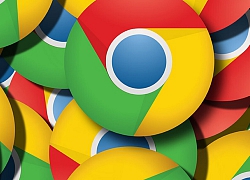 Google Chrome là một trong những trình duyệt di động tốt nhất cho Android. Nó cung cấp khả năng đồng bộ liền mạch trên tất cả các thiết bị của bạn, sử dụng triết lý thiết kế Material Design đơn giản nhưng dễ dùng và đi kèm nhiều tính năng hữu ích cho người dùng. Giờ đây, lại thêm một lý do khác...
Google Chrome là một trong những trình duyệt di động tốt nhất cho Android. Nó cung cấp khả năng đồng bộ liền mạch trên tất cả các thiết bị của bạn, sử dụng triết lý thiết kế Material Design đơn giản nhưng dễ dùng và đi kèm nhiều tính năng hữu ích cho người dùng. Giờ đây, lại thêm một lý do khác...
 Hiện trường vụ 3 người trong một nhà bị sát hại ở Đắk Lắk01:14
Hiện trường vụ 3 người trong một nhà bị sát hại ở Đắk Lắk01:14 Người gốc Việt nổ súng ngăn vụ cướp tiệm vàng ở California01:48
Người gốc Việt nổ súng ngăn vụ cướp tiệm vàng ở California01:48 Chân dung nghi phạm 22 tuổi ám sát đồng minh của Tổng thống Mỹ Donald Trump03:08
Chân dung nghi phạm 22 tuổi ám sát đồng minh của Tổng thống Mỹ Donald Trump03:08 Phó Tổng thống Mỹ khiêng quan tài của nhà hoạt động bị ám sát01:40
Phó Tổng thống Mỹ khiêng quan tài của nhà hoạt động bị ám sát01:40 Thuý Kiều, Thuý Vân trở thành tân bác sĩ nội trú00:18
Thuý Kiều, Thuý Vân trở thành tân bác sĩ nội trú00:18 Yêu cô gái 1m2, chàng trai Thanh Hóa vượt 1.300km về ở rể và cái kết00:51
Yêu cô gái 1m2, chàng trai Thanh Hóa vượt 1.300km về ở rể và cái kết00:51 Vụ thảm án ở Đắk Lắk: Bé trai thoát chết nhờ trèo qua tường, trên người nhiều vết dao đâm08:05
Vụ thảm án ở Đắk Lắk: Bé trai thoát chết nhờ trèo qua tường, trên người nhiều vết dao đâm08:05 Con gái Hoa hậu Thùy Lâm 12 tuổi cao vượt trội, nhan sắc có vượt mặt Lọ Lem?02:59
Con gái Hoa hậu Thùy Lâm 12 tuổi cao vượt trội, nhan sắc có vượt mặt Lọ Lem?02:59 Lindo rời team châu Phi hậu Quang Linh gặp chuyện, nói 1 câu ai cũng xót xa02:57
Lindo rời team châu Phi hậu Quang Linh gặp chuyện, nói 1 câu ai cũng xót xa02:57 Độ Mixi bị 'triệu tập' ngay trong đêm, 'thừa nhận' hành vi sử dụng 'chất cấm'02:27
Độ Mixi bị 'triệu tập' ngay trong đêm, 'thừa nhận' hành vi sử dụng 'chất cấm'02:27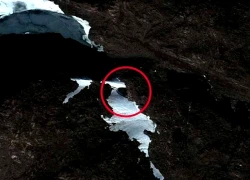 Bí ẩn "vật thể lạ" trên Google Maps, nghi UFO ở Nam Cực, khiến thế giới sửng sốt02:33
Bí ẩn "vật thể lạ" trên Google Maps, nghi UFO ở Nam Cực, khiến thế giới sửng sốt02:33Tiêu điểm
Tin đang nóng
Tin mới nhất

Những thách thức trong thương mại hóa 5G ở Việt Nam

Ra mắt nền tảng AI hợp nhất 'Make in Viet Nam'

ShinyHunters và các vụ tấn công mạng đánh cắp dữ liệu gây chấn động

17 cách biến ChatGPT thành trợ lý miễn phí

Bạn đã khai thác hết tiềm năng của dữ liệu bán lẻ?

Samsung ra mắt trợ lý Vision AI tại IFA 2025

Ngân hàng và dịch vụ tài chính dẫn đầu về ứng dụng AI và GenAI

OpenAI ký thỏa thuận điện toán đám mây lịch sử trị giá 300 tỷ USD với Oracle

"Xanh hóa" AI: Nhiệm vụ cấp bách cho Đông Nam Á

Nền tảng du lịch trực tuyến chạy đua ứng phó sự trỗi dậy của tác nhân AI

NVIDIA và ADI bắt tay thúc đẩy kỷ nguyên robot thông minh

Cần Thơ sẽ có Trung tâm UAV - Robot phục vụ nông nghiệp thông minh
Có thể bạn quan tâm

30 "Em xinh" mặc áo dài trình diễn "Việt Nam hơn từng ngày" kết hợp công nghệ 3D
Nhạc việt
22:05:34 14/09/2025
Nam ca sĩ chuẩn bị cưới vợ kém 17 tuổi: Bố một con, từng ly hôn sau 2 tháng kết hôn
Sao việt
22:00:15 14/09/2025
Phía sau 8 lần cưới hỏi của nữ minh tinh mắt tím: Bi kịch, kim cương và những cuộc tình ngang trái
Sao âu mỹ
21:57:57 14/09/2025
Cơ hội nào cho Đặng Thị Hồng thi đấu trở lại?
Sao thể thao
21:54:05 14/09/2025
Số phận của sao nam vừa ngã lầu qua đời đã được tiên đoán từ 5 năm trước?
Sao châu á
21:53:32 14/09/2025
5 loại rau giúp cơ thể sản xuất collagen
Làm đẹp
21:01:32 14/09/2025
Đi chăn trâu, người phụ nũ bị nước lũ cuốn tử vong
Tin nổi bật
21:00:22 14/09/2025
Nữ thiết kế Việt trình diễn BST tại New York Fashion Week 2026
Thời trang
20:36:39 14/09/2025
Bé gái 12 tuổi bị bạn trai quen qua mạng hiếp dâm nhiều lần
Pháp luật
20:32:24 14/09/2025
iPhone 15, iPhone 15 Plus và dòng iPhone 16 Pro chính thức bị 'khai tử'
Đồ 2-tek
20:26:54 14/09/2025
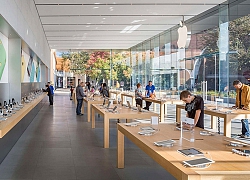 Nhân viên Apple nhiễm Covid-19 khi nghỉ phép
Nhân viên Apple nhiễm Covid-19 khi nghỉ phép



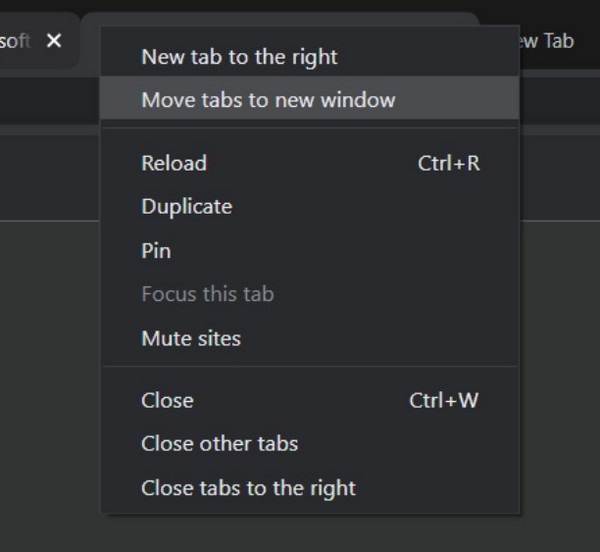
 Mất 16.000 USD vì add-on trình duyệt
Mất 16.000 USD vì add-on trình duyệt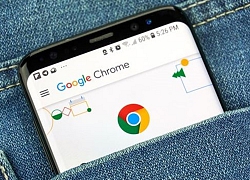 Google Chrome trên Android thử nghiệm công cụ chỉnh ảnh chụp màn hình
Google Chrome trên Android thử nghiệm công cụ chỉnh ảnh chụp màn hình Thủ thuật kích hoạt chế độ nền tối cho Google Chrome trên Android
Thủ thuật kích hoạt chế độ nền tối cho Google Chrome trên Android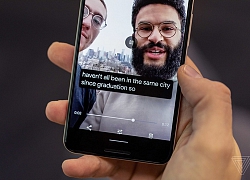 Tính năng Live Captions của Google sẽ sớm có mặt trên trình duyệt Chrome
Tính năng Live Captions của Google sẽ sớm có mặt trên trình duyệt Chrome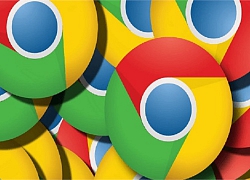 Google Chrome sẽ chặn các phần download không an toàn trong các bản cập nhật sắp tới
Google Chrome sẽ chặn các phần download không an toàn trong các bản cập nhật sắp tới Google Chrome đứng đầu cả thị phần trình duyệt web trên thiết bị di động và máy tính để bàn, còn bạn đang dùng browser nào?
Google Chrome đứng đầu cả thị phần trình duyệt web trên thiết bị di động và máy tính để bàn, còn bạn đang dùng browser nào? Cách cài đặt extension của Google Chrome cho Microsoft Edge
Cách cài đặt extension của Google Chrome cho Microsoft Edge Trình duyệt Chrome của Google có thêm cảnh báo mật khẩu bị đánh cắp
Trình duyệt Chrome của Google có thêm cảnh báo mật khẩu bị đánh cắp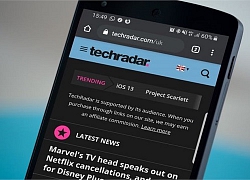 Cách bật chế độ nền tối trên Google Chrome
Cách bật chế độ nền tối trên Google Chrome Phát hiện 49 ứng dụng Chrome giả với hơn 3 triệu lượt tải xuống
Phát hiện 49 ứng dụng Chrome giả với hơn 3 triệu lượt tải xuống Giảm lượng RAM mà Google Chrome sử dụng với Tab Freezing
Giảm lượng RAM mà Google Chrome sử dụng với Tab Freezing Không biết Speak AI, bảo sao tiếng Anh mãi không khá!
Không biết Speak AI, bảo sao tiếng Anh mãi không khá! Thêm Google Maps, Gemini trở nên hấp dẫn hơn bao giờ hết
Thêm Google Maps, Gemini trở nên hấp dẫn hơn bao giờ hết Google Gemini vượt ChatGPT, trở thành ứng dụng iPhone số 1
Google Gemini vượt ChatGPT, trở thành ứng dụng iPhone số 1 Lượng người sử dụng ChatGPT có thời điểm giảm tới 70%, lý do là gì?
Lượng người sử dụng ChatGPT có thời điểm giảm tới 70%, lý do là gì? "Mỹ nam showbiz" chết không ai kịp đến viếng, giây phút hấp hối còn chẳng thấy mặt vợ con lần cuối
"Mỹ nam showbiz" chết không ai kịp đến viếng, giây phút hấp hối còn chẳng thấy mặt vợ con lần cuối "Toang" thật rồi: Tài tử Đậu Kiêu bị ái nữ trùm sòng bạc đuổi cổ khỏi biệt thự, giờ sống chật vật vì rỗng túi?
"Toang" thật rồi: Tài tử Đậu Kiêu bị ái nữ trùm sòng bạc đuổi cổ khỏi biệt thự, giờ sống chật vật vì rỗng túi? Á hậu Việt bí mật sinh con vừa đỗ ngành Y, bác sĩ Chiêm Quốc Thái có phản ứng gây chú ý
Á hậu Việt bí mật sinh con vừa đỗ ngành Y, bác sĩ Chiêm Quốc Thái có phản ứng gây chú ý Toyota Innova khai tử tại thị trường Việt Nam sau 19 năm có mặt
Toyota Innova khai tử tại thị trường Việt Nam sau 19 năm có mặt Lee Young Ae hé lộ ảnh hiếm quá khứ, "quốc bảo nhan sắc" xứ Hàn đây sao?
Lee Young Ae hé lộ ảnh hiếm quá khứ, "quốc bảo nhan sắc" xứ Hàn đây sao? Bố Quan Hiểu Đồng ra mặt xác nhận con gái cưng "tan vỡ" với Lộc Hàm?
Bố Quan Hiểu Đồng ra mặt xác nhận con gái cưng "tan vỡ" với Lộc Hàm? Tóc Tiên tiếp tục khóc nghẹn trên sóng truyền hình: Chuyện gì đã xảy ra?
Tóc Tiên tiếp tục khóc nghẹn trên sóng truyền hình: Chuyện gì đã xảy ra? Nam kế toán trưởng mua bán trái phép hóa đơn hơn 22 tỷ đồng từ 5 công ty 'ma'
Nam kế toán trưởng mua bán trái phép hóa đơn hơn 22 tỷ đồng từ 5 công ty 'ma' Nguyên nhân khó tin vụ 3 đối tượng xông vào nhà đánh dã man một phụ nữ ở Phú Thọ
Nguyên nhân khó tin vụ 3 đối tượng xông vào nhà đánh dã man một phụ nữ ở Phú Thọ Vụ thảm sát khiến 4 người thương vong: Cậu bé hàng xóm cứu bạn thoát chết
Vụ thảm sát khiến 4 người thương vong: Cậu bé hàng xóm cứu bạn thoát chết Vụ thảm án ở Đắk Lắk: Nghi phạm bị bắt khi đang ngụy trang bằng áo chống nắng
Vụ thảm án ở Đắk Lắk: Nghi phạm bị bắt khi đang ngụy trang bằng áo chống nắng Ngoại lệ của Tăng Chí Vỹ: Hại đời bao nhiêu mỹ nữ nhưng lại hết lòng hết dạ vì người này
Ngoại lệ của Tăng Chí Vỹ: Hại đời bao nhiêu mỹ nữ nhưng lại hết lòng hết dạ vì người này Mưa Đỏ tinh tế đến phát điên rồi: Tới pháo sáng cũng là một bầu trời ẩn ý, xem xong ngẫm cả đêm mới hiểu
Mưa Đỏ tinh tế đến phát điên rồi: Tới pháo sáng cũng là một bầu trời ẩn ý, xem xong ngẫm cả đêm mới hiểu Đúng 20h hôm nay, ngày 13/9/2025, 3 con giáp hưởng trọn Phúc Lộc, tiền tài tăng vọt, công danh sự nghiệp thăng hạng không ngừng
Đúng 20h hôm nay, ngày 13/9/2025, 3 con giáp hưởng trọn Phúc Lộc, tiền tài tăng vọt, công danh sự nghiệp thăng hạng không ngừng Khởi tố, bắt tạm giam nguyên bí thư, chủ tịch TP Thanh Hóa và loạt cán bộ
Khởi tố, bắt tạm giam nguyên bí thư, chủ tịch TP Thanh Hóa và loạt cán bộ Yêu cô chủ quán phở kiếm tiền giỏi, tôi sụp đổ khi biết quá khứ chấn động
Yêu cô chủ quán phở kiếm tiền giỏi, tôi sụp đổ khi biết quá khứ chấn động Diễn viên 41 tuổi vừa cầu hôn bạn gái bác sĩ kém 16 tuổi: Từng hủy hôn nữ nghệ sĩ nổi tiếng, siêu giàu
Diễn viên 41 tuổi vừa cầu hôn bạn gái bác sĩ kém 16 tuổi: Từng hủy hôn nữ nghệ sĩ nổi tiếng, siêu giàu